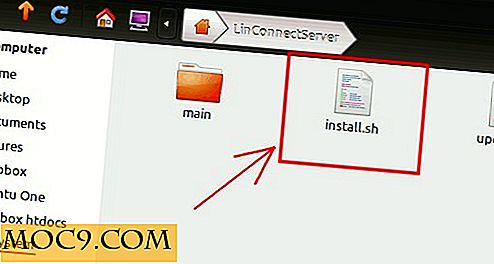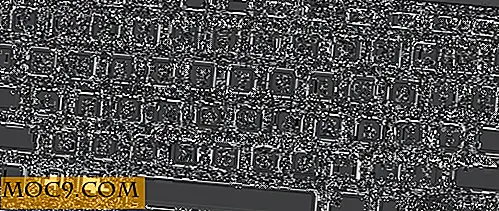Hur man skapar och hanterar Symlinks [Linux 101]
Symlink, kort för Symbolic Link, är en speciell typ av fil / mapp som pekar eller refererar till en annan fysisk fil / mapp i systemet. När den klickas följer den länken som den refererar till, men behåller dess länkstruktur. När du till exempel klickar på en symlink på Hem-skrivbordet som pekar på säkerhetskopieringsmappen i en annan partition visas innehållet i säkerhetskopieringsmappen, men länkstrukturen finns fortfarande under symlink-mappen i hemkatalogen. Symlink är ett bra sätt att komma åt filer och mappar som är oåtkomliga eller svårt att nå och används ofta i Unix-liknande operativsystem. Den är också tillgänglig i Windows 7 och Vista, men bara användare med " Create Symbolic Link " -behörigheten, som endast administratörer har som standard, kan skapa symboliska länkar.
Fördelarna med att använda Symlink
Den största fördelen med symlink är att det är lätt att skapa och inte påverka systemet när det tas bort. Att skapa en symlink på din lokala mapp som pekar på säkerhetskopieringsmappen i Network Drive gör det lättare för dig att komma åt dina filer. På samma sätt kan Dropbox-användare som vill synkronisera flera mappar utanför Dropbox-mappen använda symlink för att få filer synkroniseras enkelt.
I webbhotell miljö (särskilt LAMP-server), är symlinks mycket vana vid att ta med andra delar av filsystemet till Server Root. Detta gör det möjligt för webbadministratören att ha större flexibilitet när det gäller att organisera och betjäna filer på webben.
Å andra sidan, när den riktade mappen flyttas eller raderas, kommer symlinken inte att fungera. Om du har skapat en hel del symlink och du älskar att flytta dina mappar runt, kommer du att ha många döda symlinks som ligger runt. Medan de inte tar upp mycket utrymme, kan de bli fula och röra upp ditt filsystem.

Att skapa en symlink ändrar inte heller underliggande användarbehörighet för filerna. Om du skapar en symlink i din hemmapp, pekar du på en mapp i rotkatalogen, ändras inte filens användarbehörighet. Du kommer att kunna komma åt filerna i mappen, men du kommer inte att kunna placera filer eller redigera filerna i symlink-mappen.
Så här skapar du en länk
Kommandoraden sätt
För att skapa en symlink med kommandoraden behöver du bara använda kommandot ln med -s flaggan. Syntaxen är som följer:
ln -s TARGET_FOLDER SYMLINK_FOLDER
Om du till exempel vill skapa en symlink i din Dropbox-mapp för att synkronisera alla vackra bakgrundsbilder du har samlat över åren, så här är hur du kan göra det via kommandoraden:
ln -s / home / användarnamn / tapet / hem / användarnamn / Dropbox / tapet
Ovanstående kommando skapar en symlink-mapp med namnet "Bakgrund" i Dropbox-mappen, pekar på mappen "Bakgrund" i hemkatalogen. Eventuell bakgrundsbild du placerar i mappen Bakgrund synkroniseras automatiskt till Dropbox.
Obs! I illustrationform använder jag absolut väg i ovanstående exempel. Du kan också använda relativ sökväg.
Filhanteraren sätt
Jag har inte möjlighet att använda alla filhanterare för att testa den här funktionen, men i Nautilus kan du enkelt skapa en symlink genom att högerklicka på en fil / mapp och välja "Make Link".

Detta skapar en symlink-fil / mapp i samma katalog som den riktade filen / mappen. Den ska lätt kunna identifieras med en symbolikon.
![]()
Du kan då byta namn på symlinken och flytta den till en annan plats. Flyttningen av symlinken påverkar inte resultatet, men flyttningen av målfilen / mappen kommer att.
Hantera symlinken
Om du inte längre använder symlinken kan du helt enkelt ta bort den och det påverkar inte någon fil / mapp i ditt system.
För att ändra målmappen som det pekar på finns det för närvarande inget sätt att göra det. Du måste ta bort symlinken och skapa en annan symlink som pekar på en annan mapp.
Är den här artikeln användbar för dig? Låt oss veta i kommentarerna.
Bildkrediter: Länk genom stor lagerfoto.